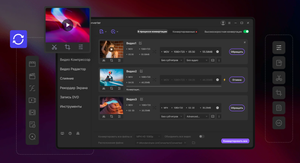Этот обзор Wondershare UniConverter охватывает его особенности, шаги по установке и ключевые различия между Wondershare UniConverter 11 и 12.
Наличие эффективного видео конвертера означает, что теперь у вас есть возможность проигрывать любой вид видео на любом типе устройства. Ни один другой инструмент не заслужил такой похвалы и лояльности за то, что служит именно этой цели, как чрезвычайно мощный Wondershare UniConverter.
Чему вы научитесь:
- Что такое Wondershare UniConverter
- Wondershare UniConverter 11 против 12: основные различия
- Особенности Wondershare UniConverter (rонвертация видео, видеоредактор, сжатие видео, запись экрана, запись DVD и CD)
- Установка Wondershare UniConverter
- Почему стоит выбрать Wondershare UniConverter
- Заключение
Что такое Wondershare UniConverter
Официальный сайт: https://uniconverter.wondershare.com/ru/
Wondershare UniConverter с момента своего появления был в топе технологий конвертации видео благодаря простому в использовании интерфейсу, о скорости и качестве которого все говорят. Программа может использоваться как начинающими, так и опытными пользователями, а ее цена достаточно приемлема для множества предлагаемых ею функций.
Системные требования:
|
Операционная система |
Поддерживаемые ОС |
Процессор |
Пространство на жестком диске |
RAM |
|
Windows 64 bit |
Windows 10,8,7, Vista, XP |
750 МГц Intel или AMD CPU |
100 МБ или больше |
256 MБ или больше |
|
Mac 64 bit |
Для macOS X 10.15, 10.14, 10.13, 10.12, 10.11, 10.10 |
Процессор Intel 1Ггц или больше |
100 MБ или больше |
512 MБ или больше |
По состоянию на 2021 год, Wondershare проработали 12 успешных лет в отрасли. Недавно они запустили обновленную версию 12.6 Wondershare UniConverter. Мы хотели бы глубоко погрузиться в его особенности и определить, как он держится среди новых игроков на рынке в отношении функций, которые он предоставляет, и цене, по которой он продается. Прежде чем перейти к сути этой статьи, давайте выясним, как последняя версия 12 отличается от предыдущей версии Wondershare UniConverter.
Wondershare UniConverter 11 против 12: основные различия
|
Wondershare UniConverter 11 |
Wondershare UniConverter 12 |
|
Поддерживает конвертацию
4k |
Поддерживает
преобразование в форматы 4k и 8k |
|
Не поддерживает
64-битную операционную систему |
Поддерживает
64-битную операционную систему |
|
Нет панели
инструментов |
Добавлена интуитивно
понятная панель инструментов |
|
Нет записи Blu-Ray |
Доступна запись
Blu-Ray |
|
Отсутствует запись
звука и запись экрана для микрофонов и веб-камер |
Присутствует
запись звука и запись экрана для микрофонов и веб-камер |
Особенности Wondershare UniConverter 12
Существует ряд особенностей, которые определяют как мощность, так и популярность этого инструмента для конвертации видео. Поэтому давайте углубимся в каждую отдельную функцию, чтобы понять, что инструмент предлагает своим пользователям в отношении удобства и функциональности.
Конвертация видео
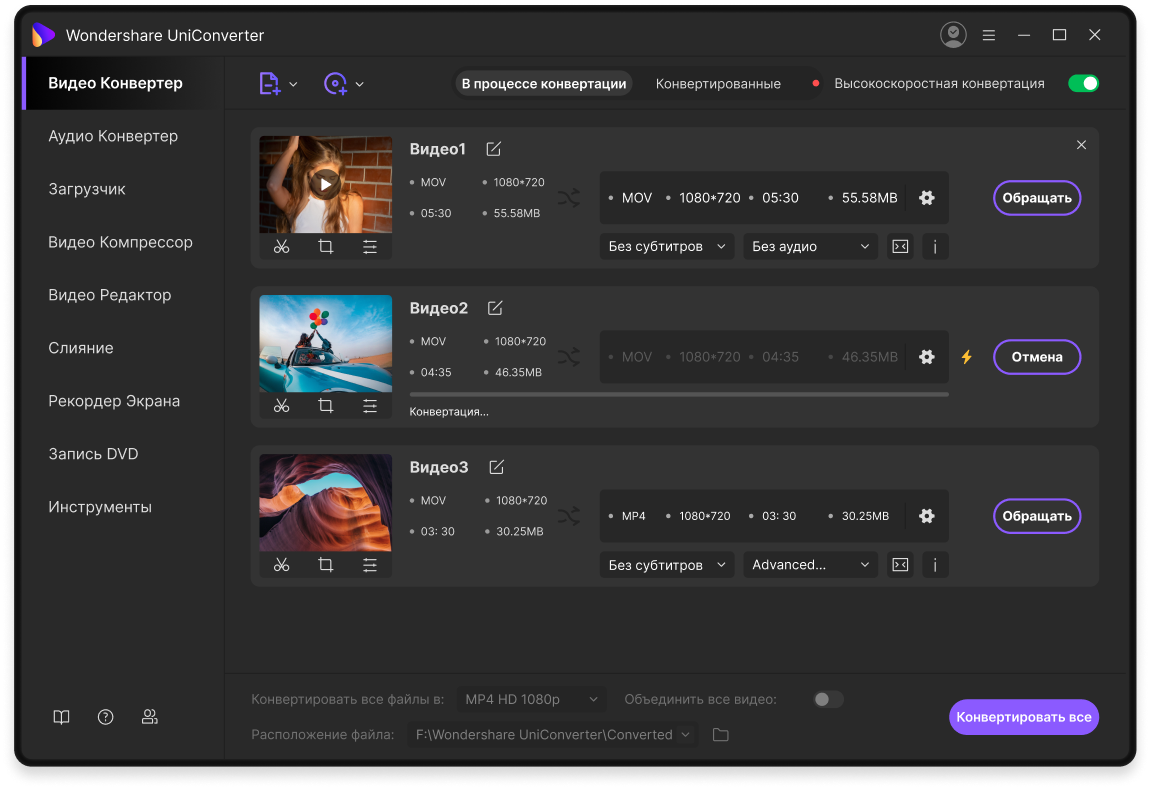
Поскольку Wondershare в первую очередь является видеоконвертером, он может похвастаться возможностью конвертировать видео и аудио в более чем 1000 видео/аудио форматов. Вы можете приостановить и возобновить процесс конвертации в любое время. Программа постоянно обновляется и включает в себя все новые форматы, появляющиеся в сфере видео и аудио.
Кроме того, благодаря функции пакетной конвертации вы можете конвертировать сразу несколько видео, экономя тем самым время.
Поддерживаемые форматы исходных видео
|
Форматы |
Видеокодек |
|
MP4 |
H.264/AVC,
XVID, MPEG-4, MJPEG, ProRes, H.263, DIVX, HEVC/H.265 |
|
MOV |
H.264/AVC,
XVID, MPEG-4, MJPEG, ProRes, Apple Intermedia Codec, Sorenson 1/3, HEVC/H.265 |
|
MKV |
H.264/AVC,
XVID, MPEG-4, MJPEG, DIVX, VC-1, Theora, DV, Uncompressed, MPEG, HEVC/H.265 |
|
FLV |
Screen
Video, H.264/AVC, VP6, H.263 |
Поддерживаемые форматы выходных видео
|
Форматы |
Видеокодек |
|
MP4 |
MPEG-4, H.264, HEVC/H.265 |
|
MOV |
H.264, XVID |
|
MKV |
H.264, XVID, HEVC/H.265 |
|
AVI |
XVID,
DIVX, MSMPEGV3, MJPEG, H.264 |
|
WMV |
WMV1, WMV2, WMV3 |
Поддерживаемые форматы исходных аудио
|
Форматы |
Кодек |
|
MP3 |
MPEG Audio |
|
WAV |
PCM |
|
WMA |
Windows Media Audio |
|
M4A |
AAC |
|
M4B |
AAC |
|
|
|
Поддерживаемые форматы выходных аудио
|
Форматы |
Кодек |
|
MP3 |
MPEG Audio |
|
WAV |
PCM |
|
WMA |
Windows Media Audio 8 and 9 |
|
M4A |
AAC |
|
M4B |
AAC |
Благодаря улучшенному GPU-ускорению и технологии APEXTRANS инструмент обеспечивает сверхбыстрое преобразование без каких-либо потерь для исходного качества данных. На самом деле, текущая версия Wondershare UniConverter в 20 раз быстрее, чем его предыдущая версия.
Что действительно отличает Wondershare, так это его способность смотреть в будущее, предоставляя пользователям возможность конвертировать в 4k, 8k и VR. Также нет никаких ограничений в отношении того, какие устройства он поддерживает. Конвертер отлично работает практически на всех устройствах Apple, Android и Windows.
Видео редактор
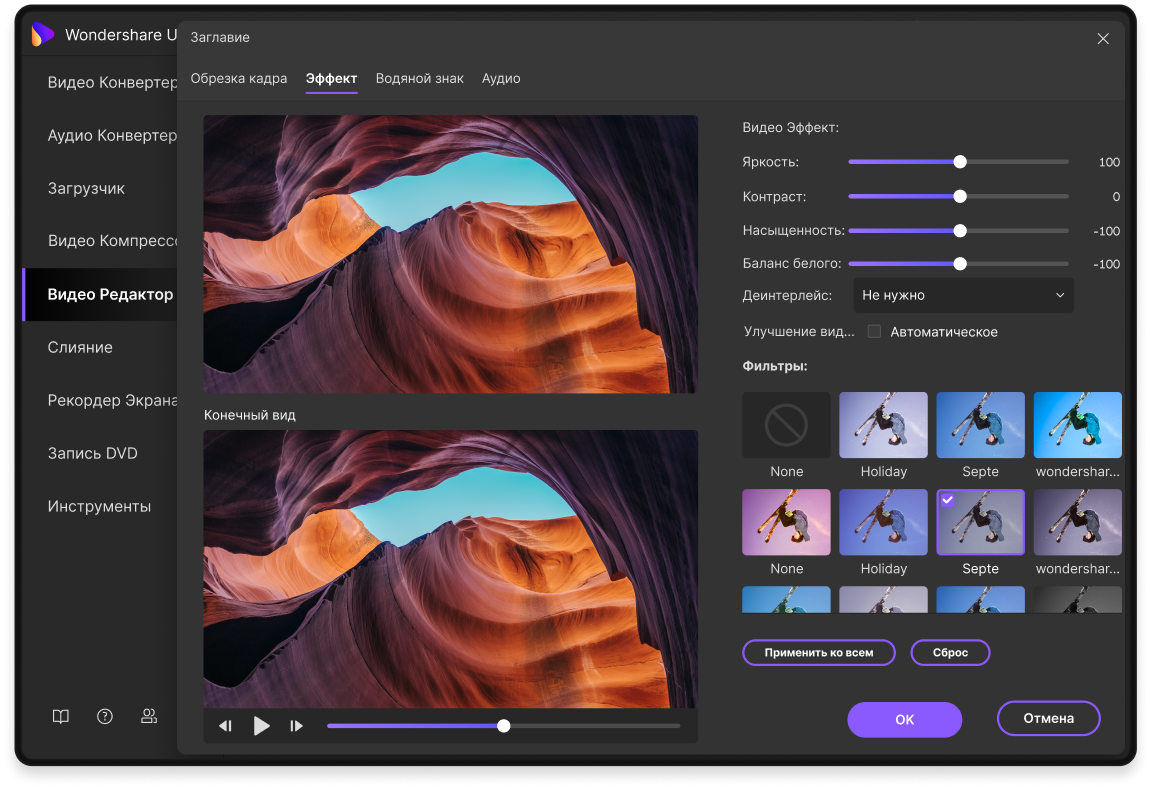
Хотя программа не славится своей функцией редактирования видео, в новой версии она стала еще более привлекательной, чем раньше. Все опции обрезки и объединения видео присутствуют, позволяя вырезать ненужные сегменты и плавно соединять две части.
Интерфейс для редактирования подвергся радикальной перестройке, которая действительно продает инструмент как производственное программное обеспечение премиум-класса. Вы можете не только обрезать видео и настраивать звук по своему усмотрению, но и воспользоваться дополнительными функциями, такими как добавление субтитров, применение специальных эффектов, добавление водяных знаков и многое другое.
Кроме того, возможность записи звука с микрофона только усиливает опыт редактирования в Wondershare UniConverter.
Сжатие видео
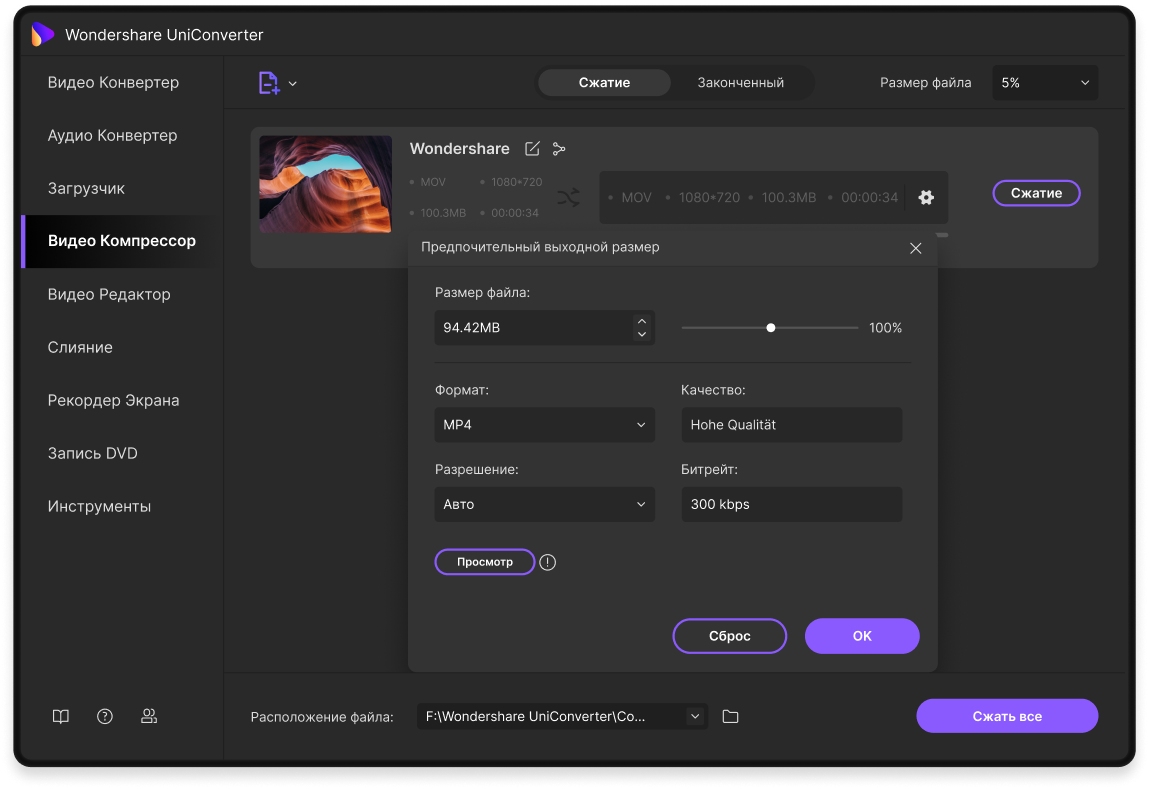
Сжатие может служить различным целям. Вы можете захотеть сжать видео, чтобы сохранить немного места в вашем устройстве, поделиться электронной почтой, или для целей обмена в социальных сетях. Функция сжатия видео Wondershare довольно убедительна, чтобы служить всем вышеперечисленным целям с совершенством.
Сжатие видео в Wondershare также очень просто. Вы получаете возможность удобно импортировать видео, которое вы хотите сжать с вашего личного устройства или жесткого диска. Инструмент может сжимать видео в более чем 1000 форматов без ущерба для их исходного качества.
Вы получаете предварительный просмотр того, как будет выглядеть сжатое видео, еще до начала сжатия. Инструмент даст вам точную оценку сжатого файла, а также позволит сжимать файлы пакетно, экономя тем самым уйму драгоценного времени.
Запись экрана
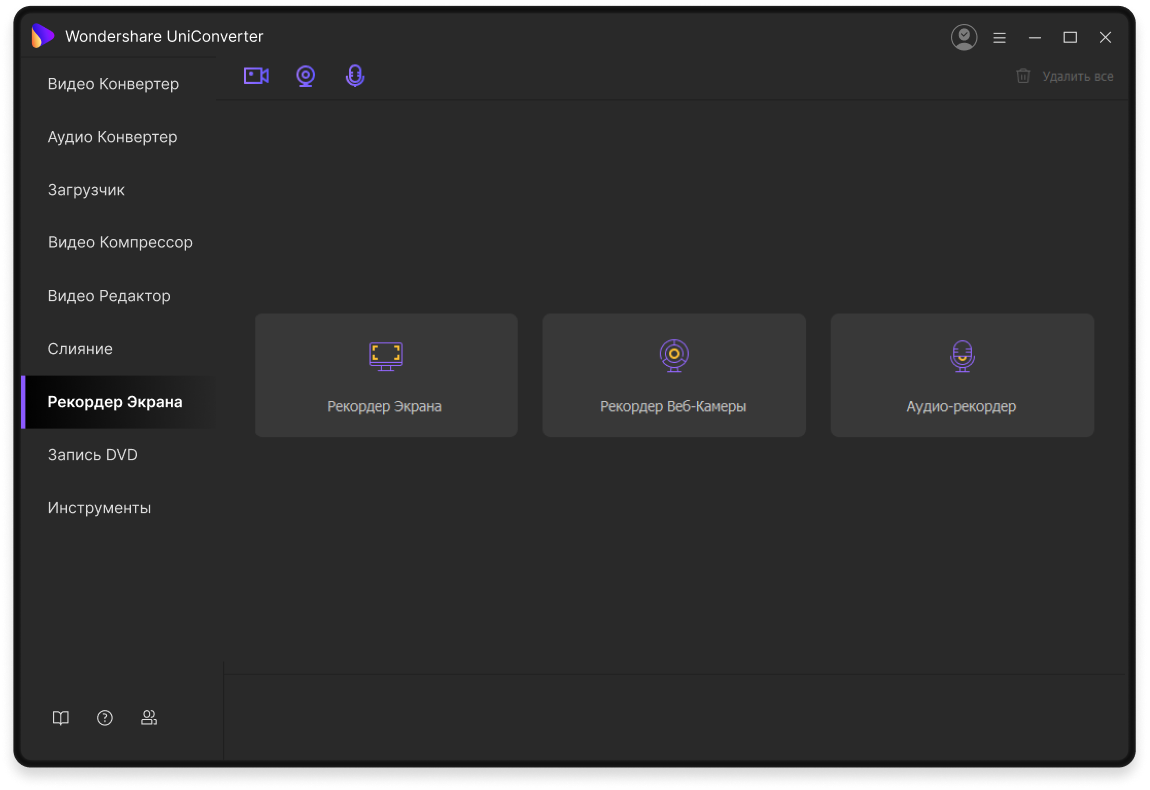
Wondershare позволяет осуществлять безупречную запись 1:1 экрана пользовательских экранов, веб-камер, игр, видеозвонков, системного звука и микрофонов. Сама запись безупречна, без потери качества, а в случае видеоигр – без потери частоты кадров.
Функция пользовательского экрана позволяет дополнительно настроить параметры записи и выбрать, какую часть экрана вы хотите записать. Вы также можете настроить частоту кадров записи и опцию записи звука. Кроме того, вы можете запланировать начало записи на любое удобное для вас время.
То же самое касается записи с веб-камеры и записи звука с микрофона. При записи двух вышеперечисленных параметров не происходит потери качества, что вполне нормально для записи с веб-камеры. На самом деле, качество записи идеально, а звук – безупречен.
Запись DVD и CD
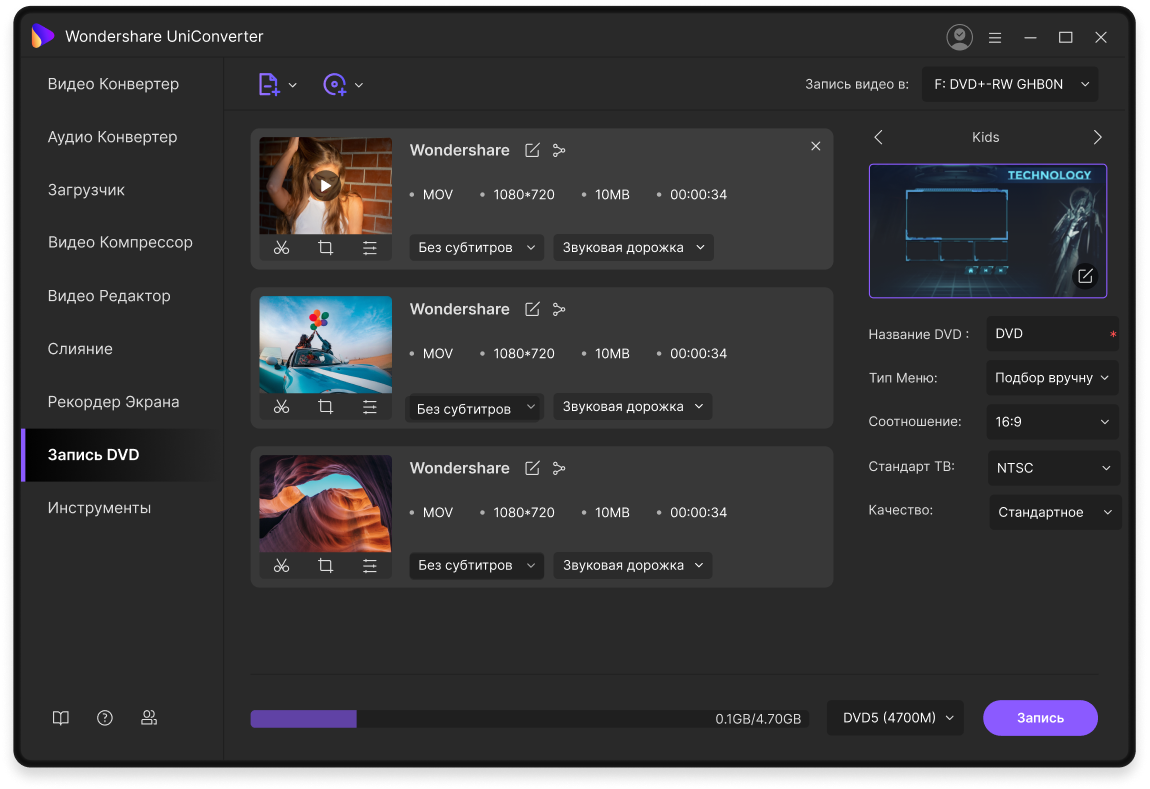
Wondeshare всегда был популярен за способность записывать любые основные форматы на DVD или CD. Тем не менее, именно его последняя версия действительно удивила нас возможностью записывать видео на Blu-Ray диски. Это заставляет нас поддерживать к инструменту в высокое уважение.
Инструмент позволяет записывать видео и аудио контент на DVD, CD или Blu-Ray без потери качества. Вы также получаете возможность настроить шаблоны меню DVD, чтобы сделать ваше содержание DVD более привлекательным.
Вы получаете множество тем на выбор, возможность добавить стильные фоновые изображения и аудио и настроить шрифт, размер и цвет, чтобы сделать приятным меню DVD. В добавок к этому, инструмент также позволяет записывать несколько DVD-дисков одновременно, так что вы можете создать несколько копий в кратчайшие сроки.
Установка Wondershare UniConverter
Официальный сайт: https://uniconverter.wondershare.com/ru/
Установка Wondershare UniConverter в вашей системе довольно проста и может быть выполнена любым человеком.
- Сначала вам предлагается выбрать, хотите ли вы купить инструмент или попробовать бесплатную версию. Выберите желаемый вариант.

- Затем начнется загрузка программы. После завершения загрузки нажмите на установленный zip-файл и откроется новое всплывающее окно. Нажмите на кнопку установки, и Wondershare начнет установку на ваш компьютер.
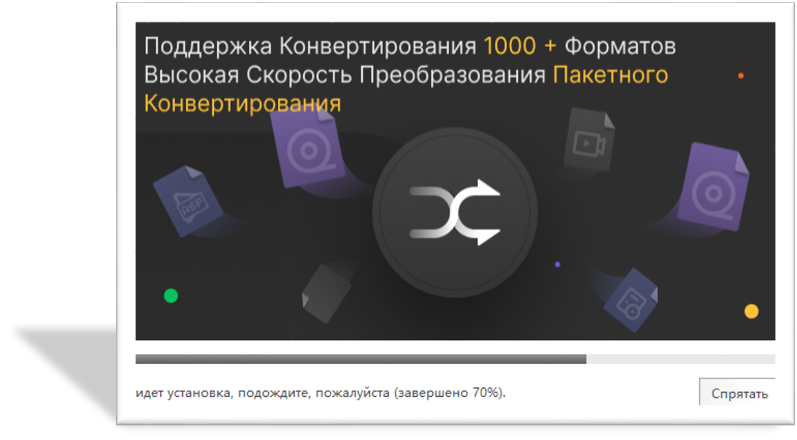
- После завершения вы можете, наконец, запустить программное обеспечение на вашем Mac или Windows.
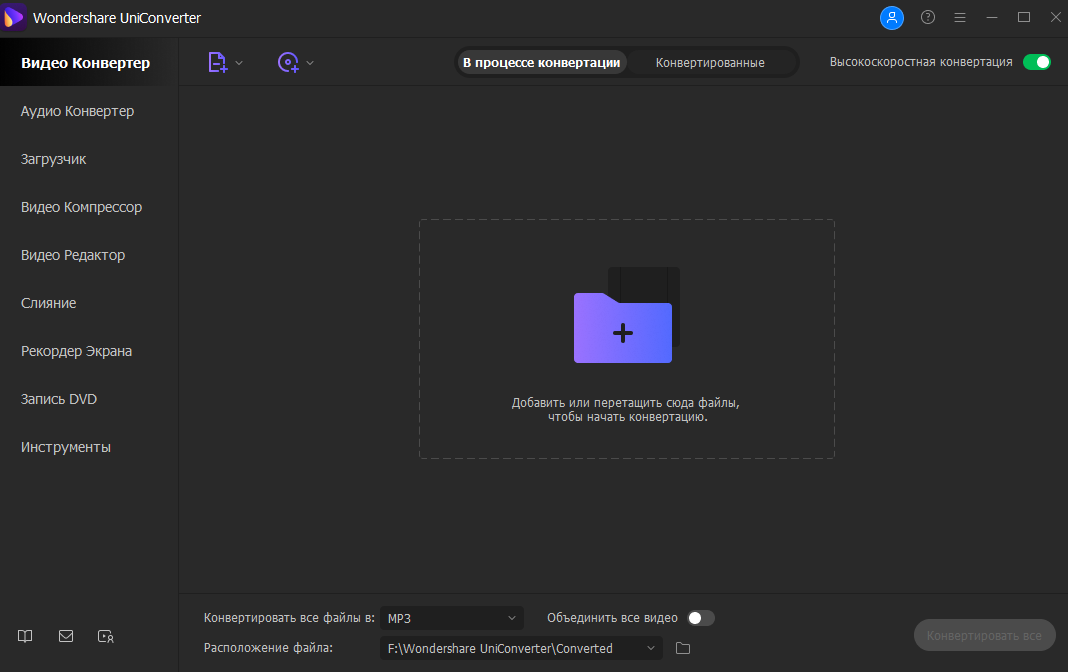
Почему стоит выбрать Wondershare UniConverter
Если вы ищете мощный, сложный, но простой в понимании и эксплуатации видео конвертер, то мы не знаем ни одного другого инструмента, который может сравняться с Wondeshare UniConverter. Он имеет уникальный прагматичный пользовательский интерфейс, легкий для понимания и навигации.
Процесс преобразования, редактирования видео и записи DVD-дисков очень просты в понимании. Тот факт, что он работает на основе GPU-ускорения, означает, что он является чрезвычайно стабильным и сверхбыстрым в своей функциональности. Инструмент едва ли тормозит или прерывает работу и прекрасно работает каждый раз, когда вы его открываете.
Программа также поставляется по цене, которая делает ее доступной даже для самых экономных пользователей. Проще говоря, Wondershare UniConverter имеет наши самые высокие рекомендации. Так что если вы ищете мощный, но всеобъемлющий видео конвертер, то вы должны скачать Wondershare UniConverter сегодня.
Существует множество инструментов для конвертации видео, и Wondershare UniConverter является одним из лучших с момента своего появления на рынке. Он сумел сохранить свою актуальность и мощь, постоянно модернизируясь со временем, и может сравниться с любым видеоконвертером, доступным сегодня на рынке. Это лучший видеоконвертер для конвертации, сжатия, редактирования, записи дисков и записи видео с экрана.